一、禁用Windows Update服务
1、通过键盘Win + R健,弹出运行对话框,输入命令 services.msc ,按“确定”按钮,即可打开服务弹窗。
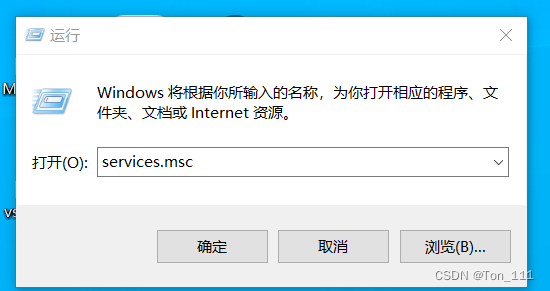
2、往下拉,寻找到找到Windows Update,双击打开。
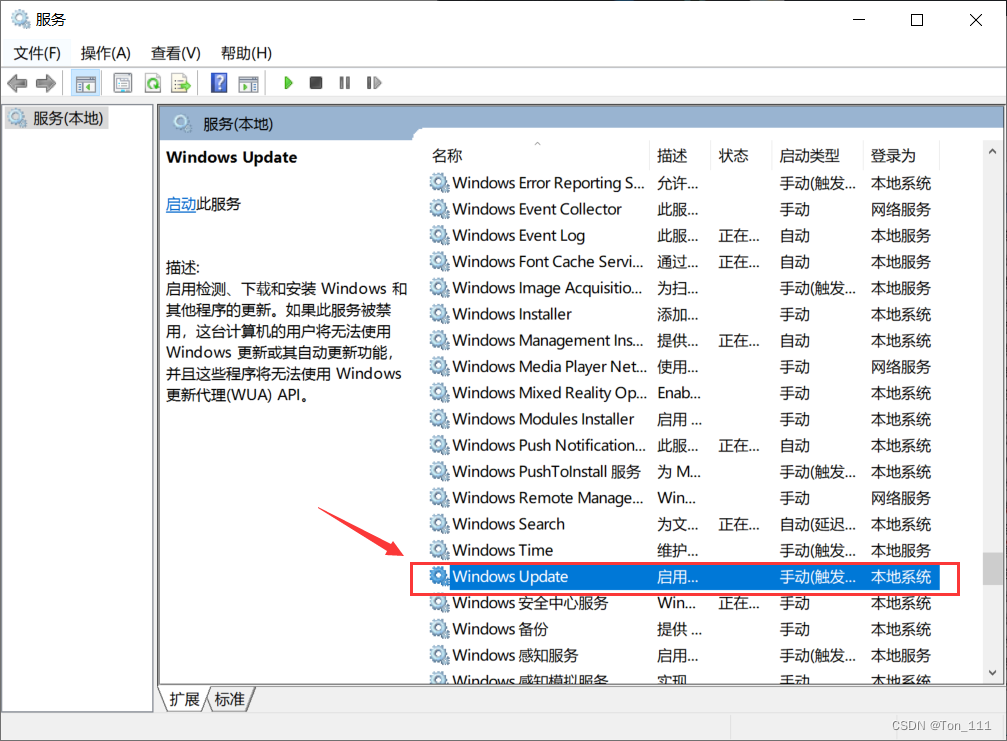
3、双击进去,把启动选项”禁止“,服务状态“停止”,先点应用,再点确定。
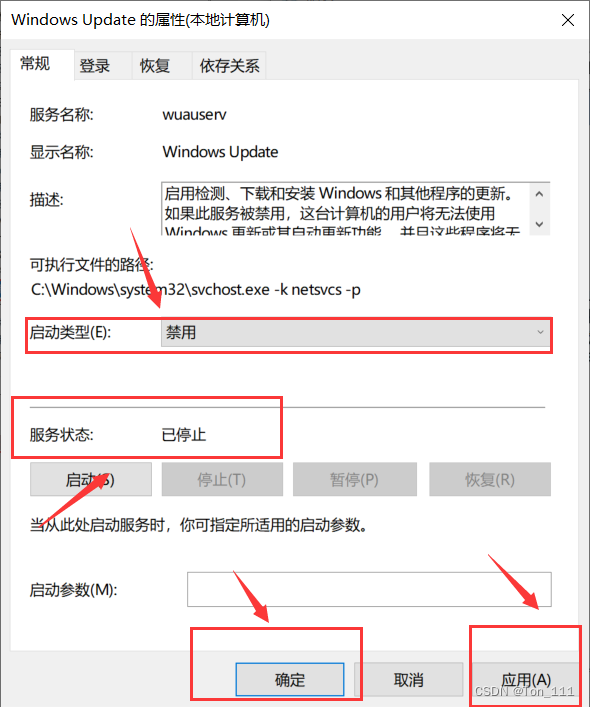
4、然后切换到“恢复”选项,将第一次失败、第二次失败、后续失败全部修改为“无操作”,点击“应用”“确定”。

二、通过组策略进行Win10自动更新相关服务关闭
1、按Win + R 组合键,调出运行命令操作弹框,输入“gpedit.msc”,点击确定。
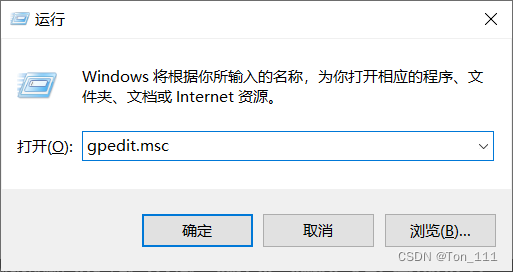
2、于本地组策略编辑器左侧菜单栏,依次选择:计算机配置 -> 管理模板 -> Windows组件 -> Windows更新。
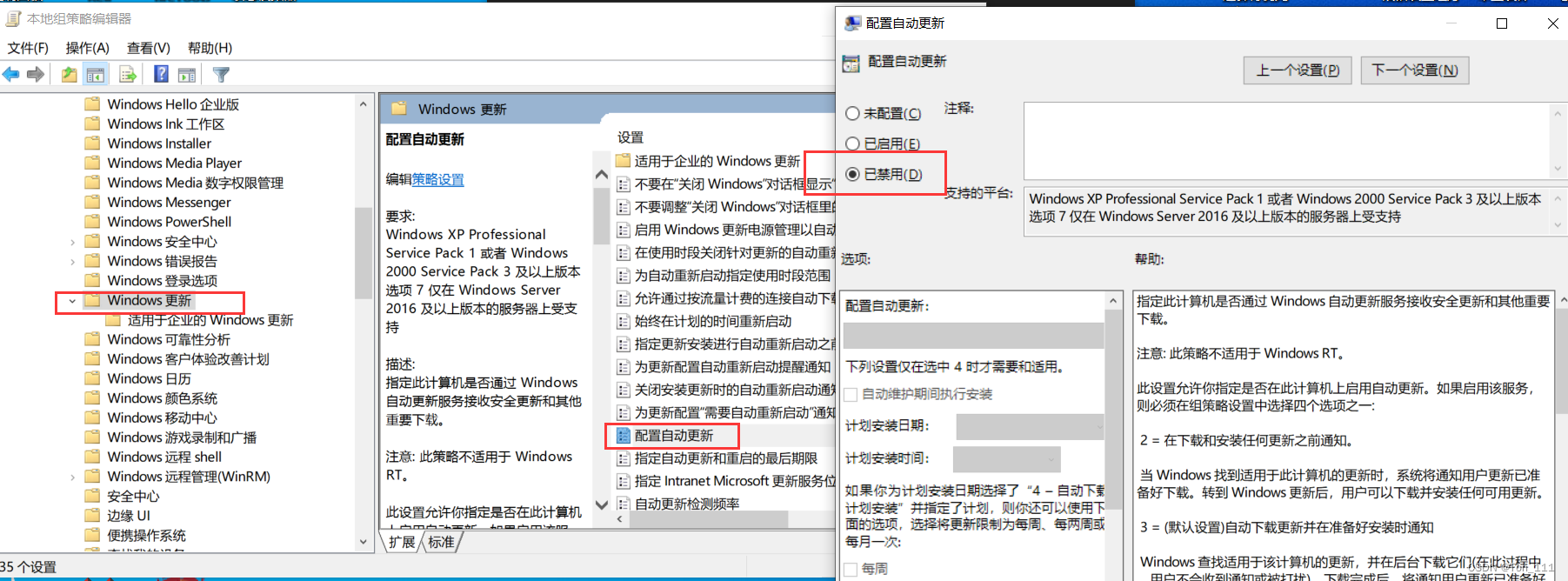
3、接着再找到“删除使用所有Windows更新功能的访问权限”,双击弹出框,设置已启用,然后“确定”。
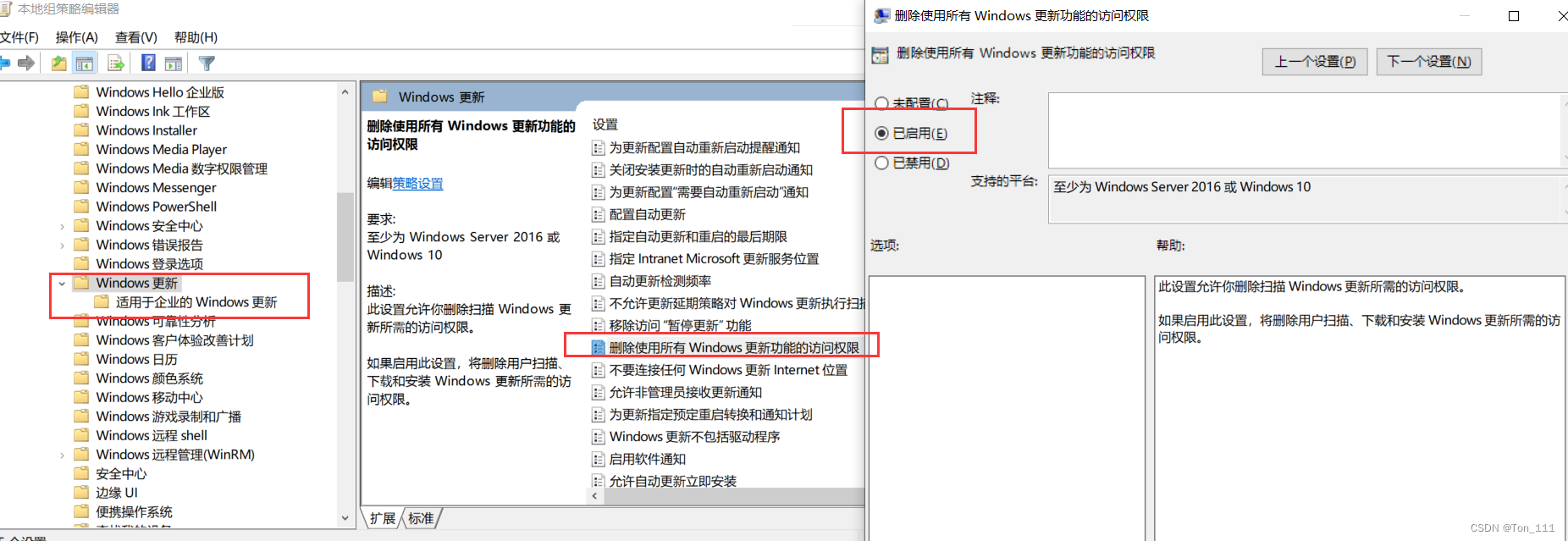
三、禁止任务计划中的Win10自动更新服务
1、按 Win + R键,调出运行弹框,输入“taskschd.msc”,并“确定”。
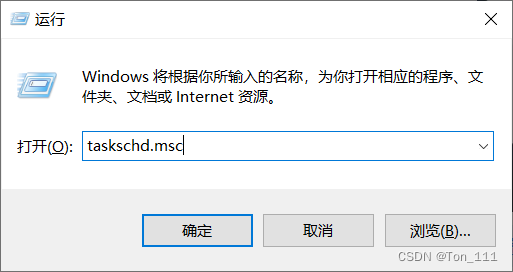
2、于任务计划程序弹框中,依次选择:任务计划程序库 -> Microsoft -> Windows -> WindowsUpdate,将其展示出来的项目均设置为 [ 禁用 ]。我这里只有两个项目,如果有更多都禁用即可
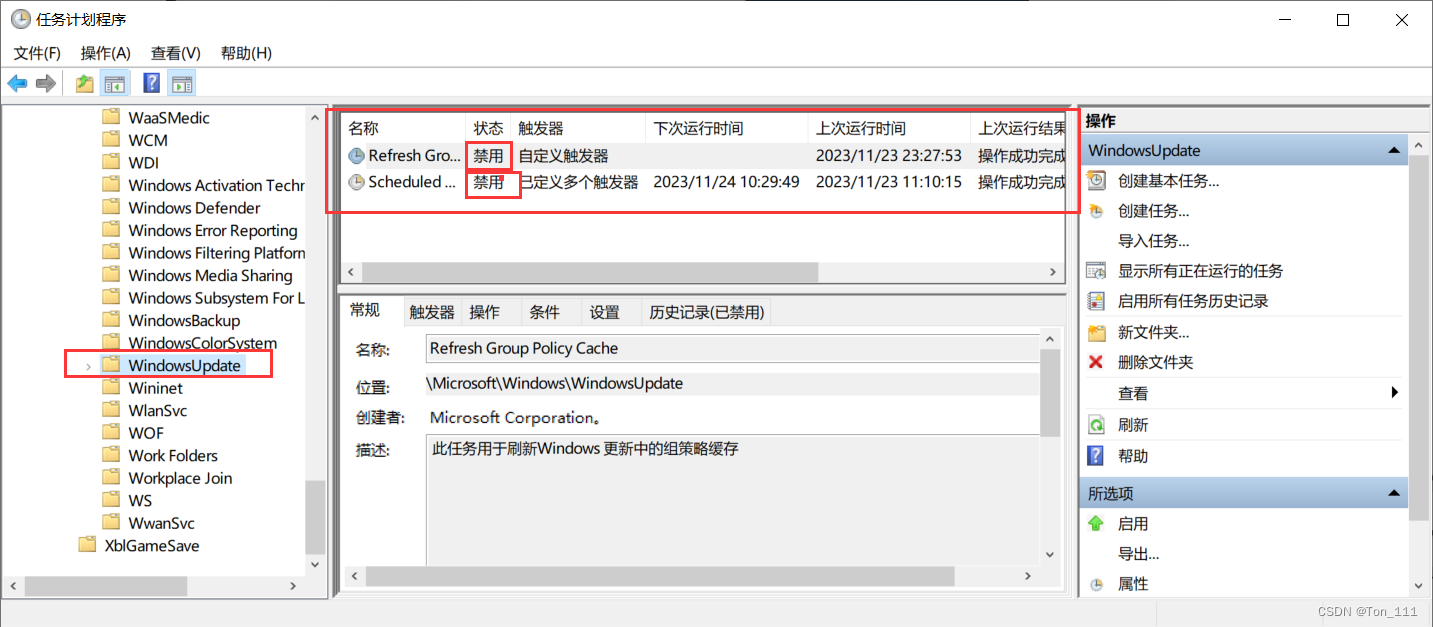
3、如果上一步提示“你使用的用户账户没有禁用此任务的权限”。
解决办法:点击这里下载PSTools将其解压缩到桌面上的文件夹中。
打开开始并输入cmd。右键单击该程序并选择以管理员身份运行。
通过键入cd C:\Users\Username\Desktop\Pstools导航到您提取工具的文件夹,将用户名替换为您的用户名,将 Pstools 替换为您提取工具的文件夹。(如果您的桌面不是C目录,按D:切换到对应盘符,再cd到压缩的文件夹目录下。)
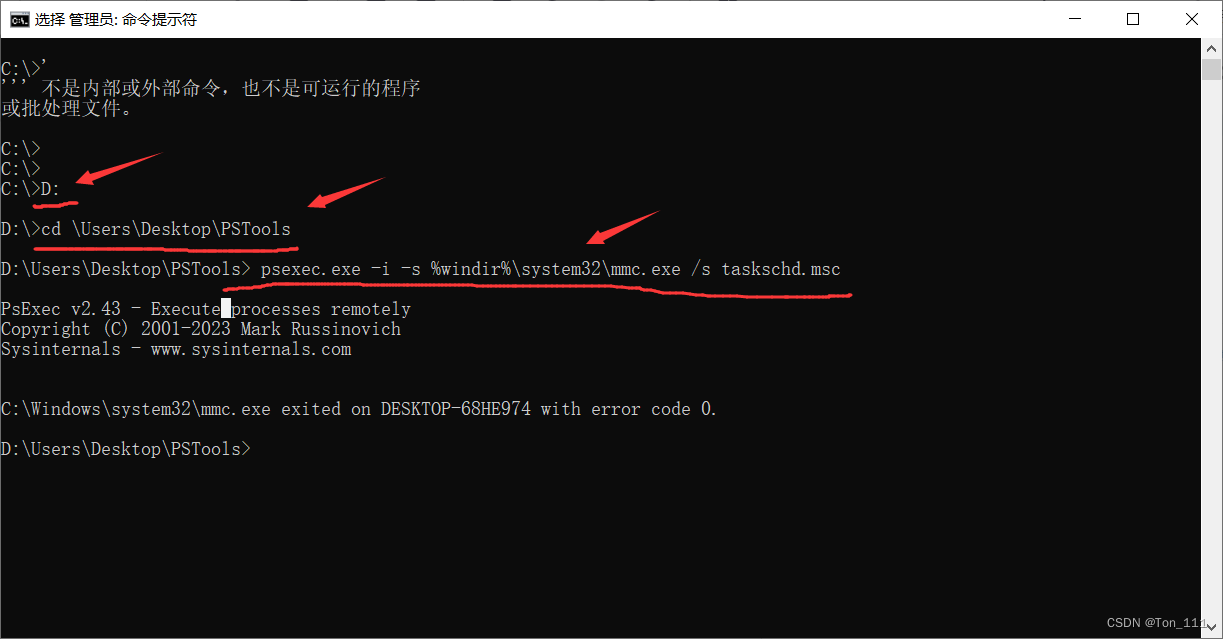
导航到正确的文件夹后,复制以下的命令:
psexec.exe -i -s %windir%\system32\mmc.exe /s taskschd.msc
打开命令窗口并右键单击,选择粘贴。按回车键。再回到上一步进行禁止就可以了。
四、通过注册表关闭Win10自动更新功能
1、按Win + R 组合键,在弹出的运行框中输入:regedit,确定。
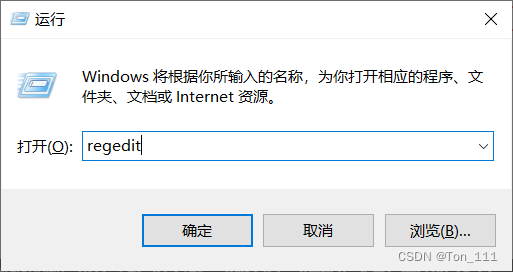
2、在注册表编辑器中找到:HKEY_LOCAL_MACHINE\SYSTEM\CurrentControlSet\Services\UsoSvc。然后在右侧找到“Start”键。双击start,在弹出框中把基数改成:16进制,数值数据改为“4”,点击确定。
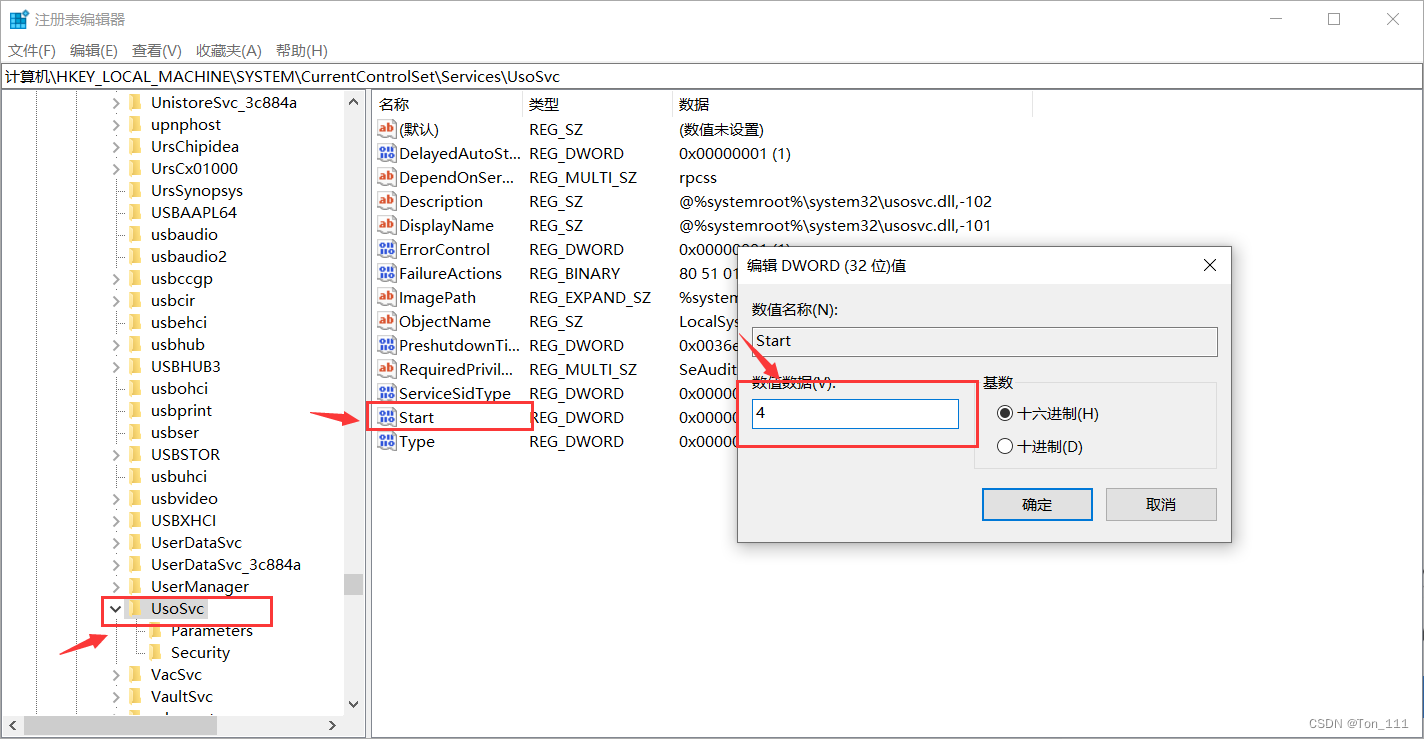
3、右侧找到“FailureActions”,双击弹出框中,把“0010”、“0018”行的左起第5个数值由原来的“01”改为“00”, “确定”。这样我们就可以彻底把win10自动更新永久关闭。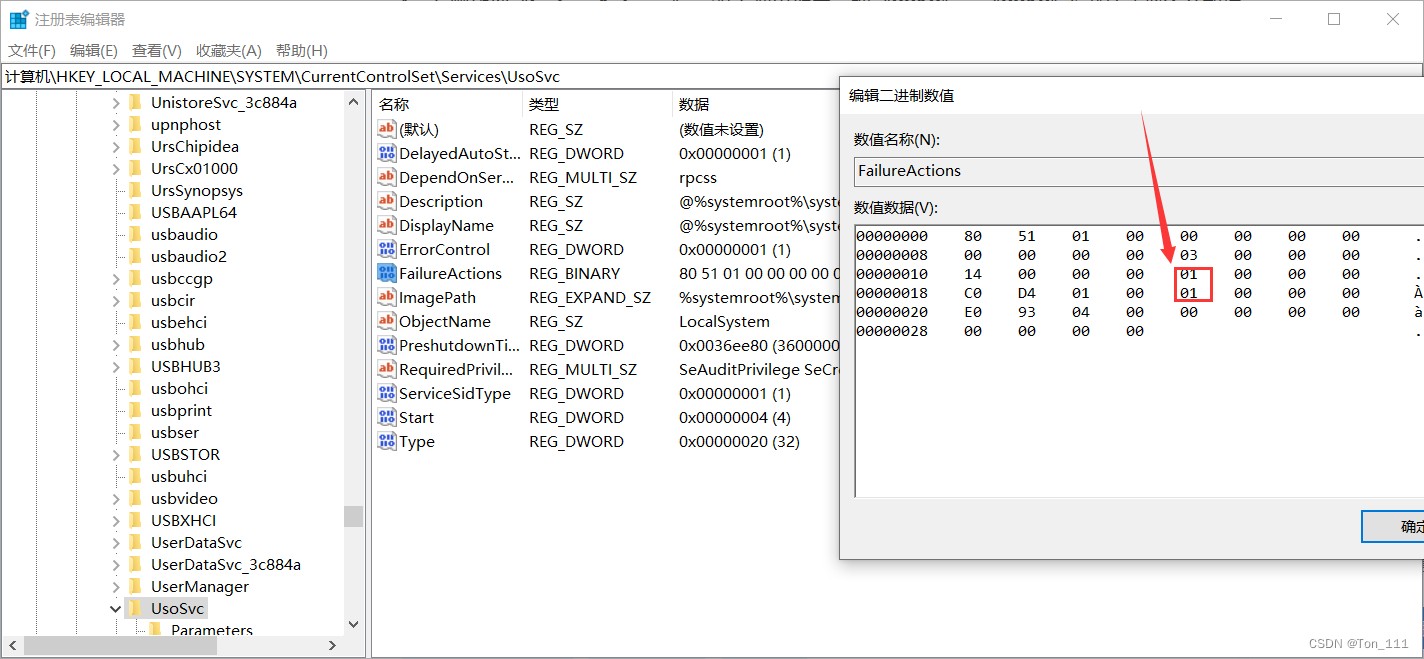
这样即可永久关闭window10自动更新。






















 562
562











 被折叠的 条评论
为什么被折叠?
被折叠的 条评论
为什么被折叠?








